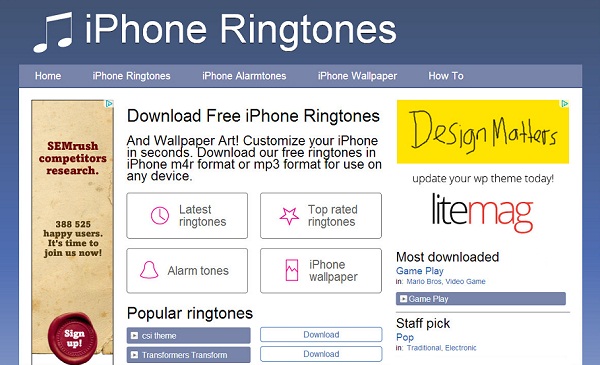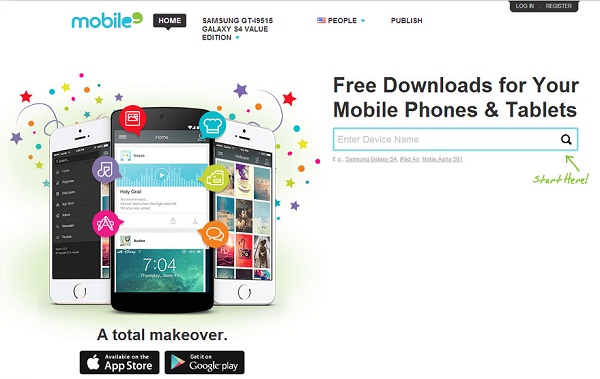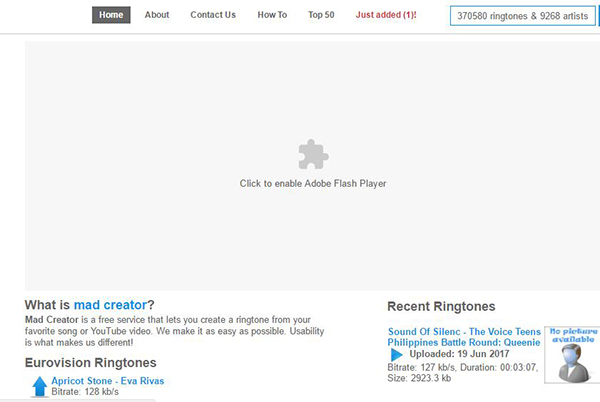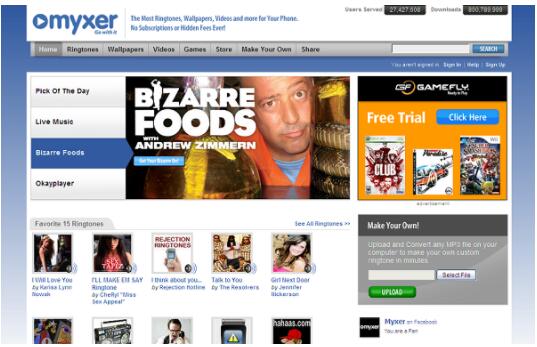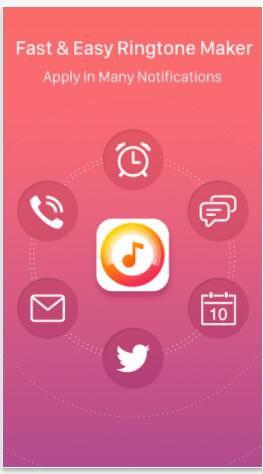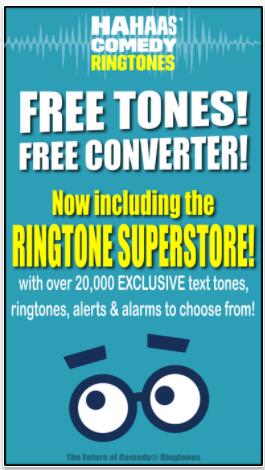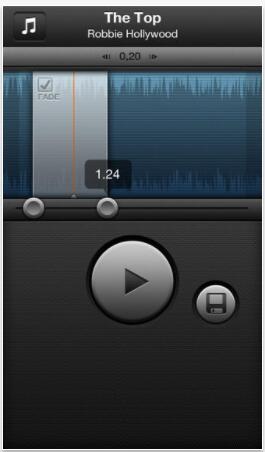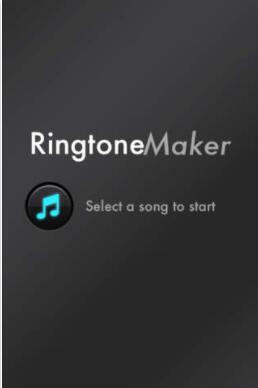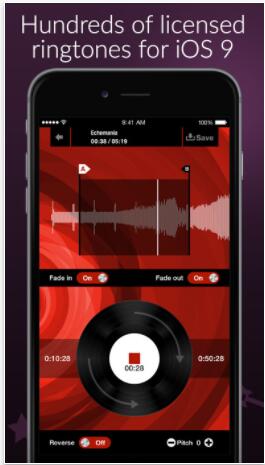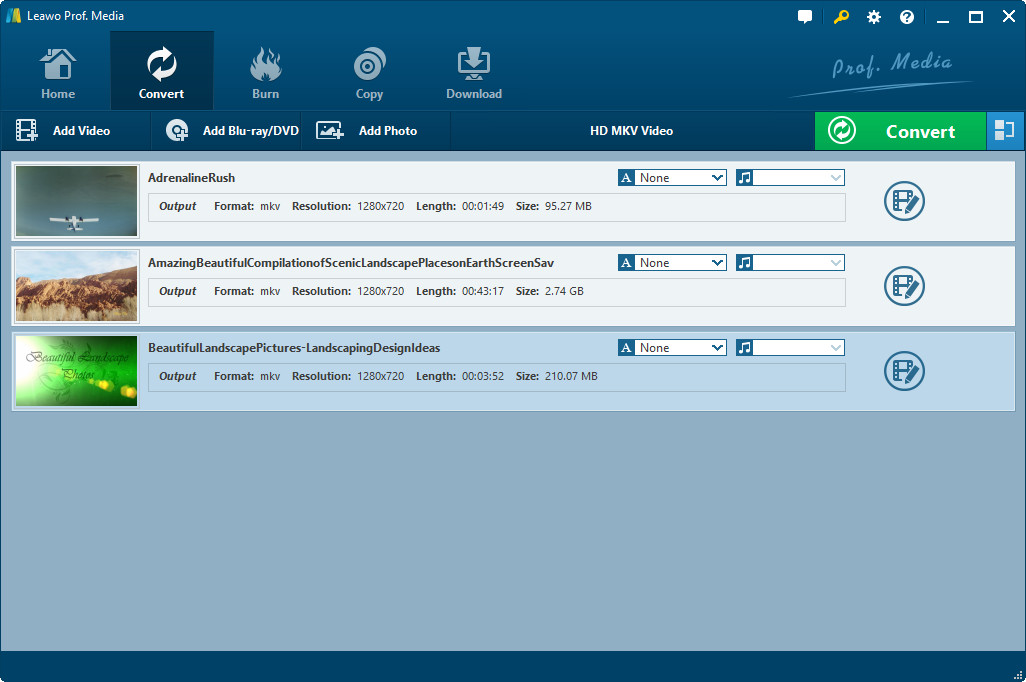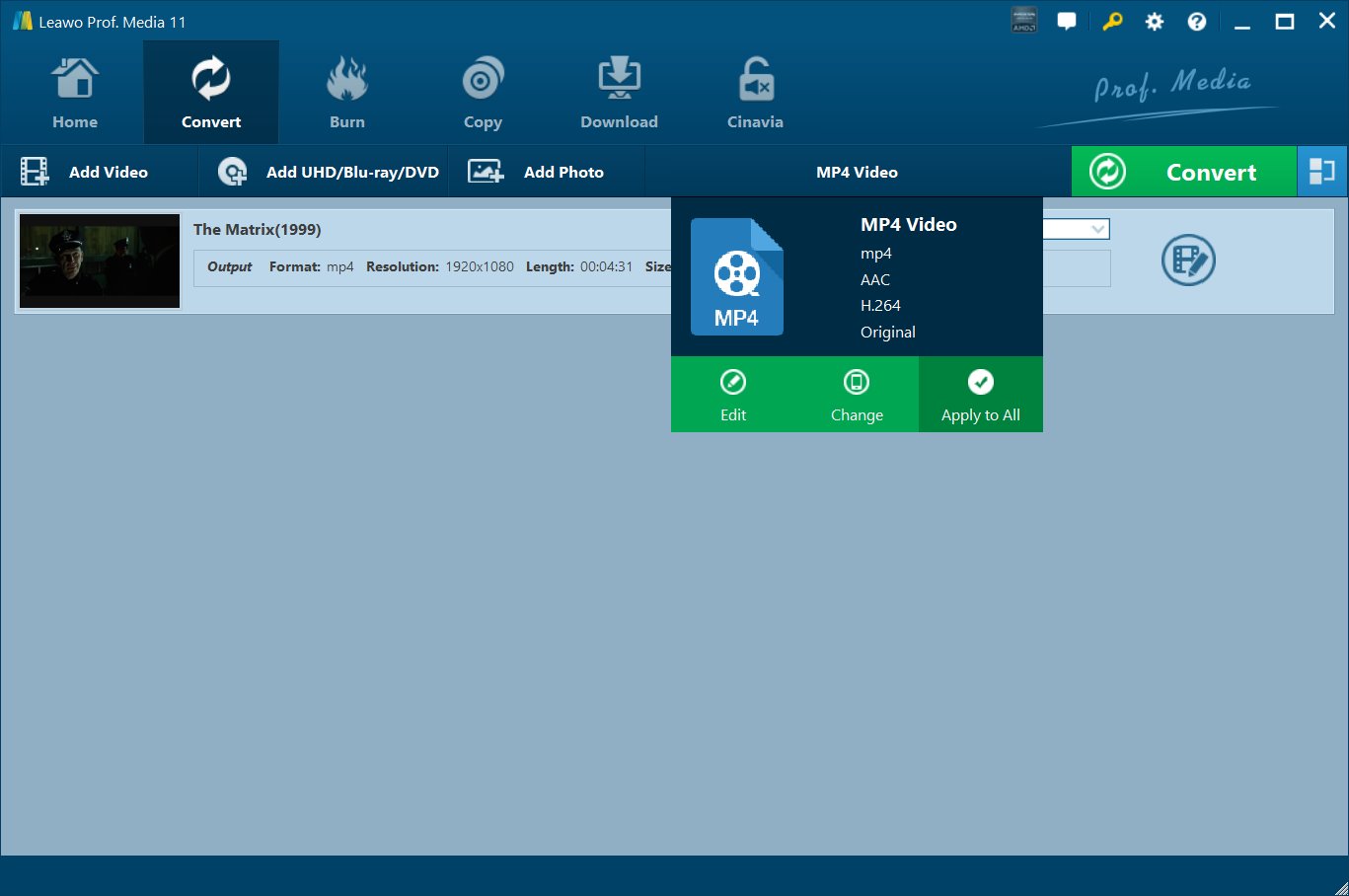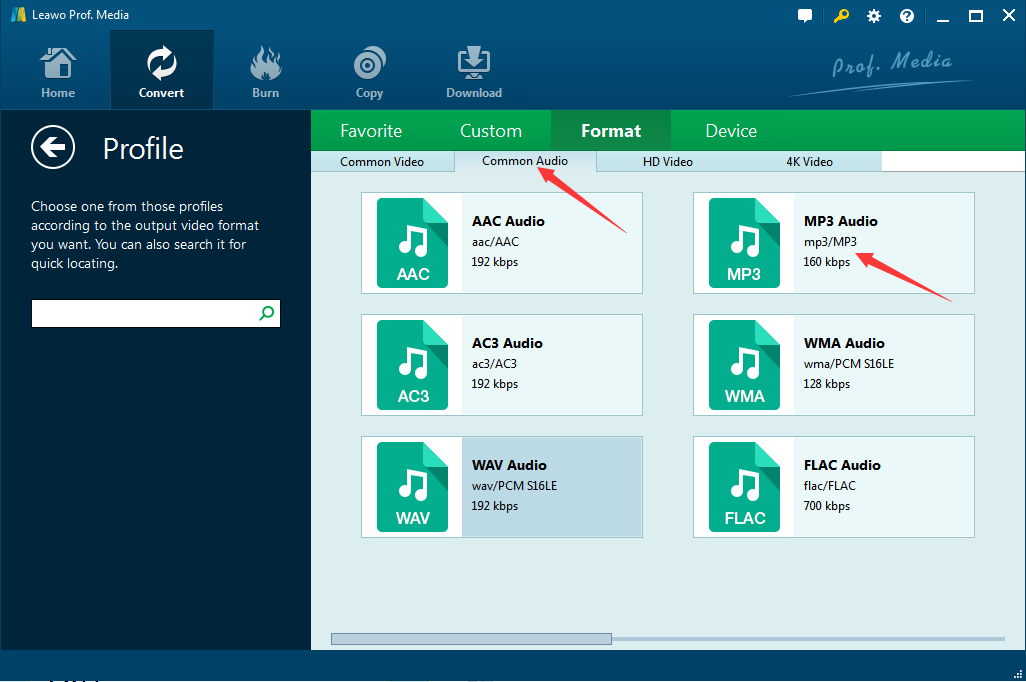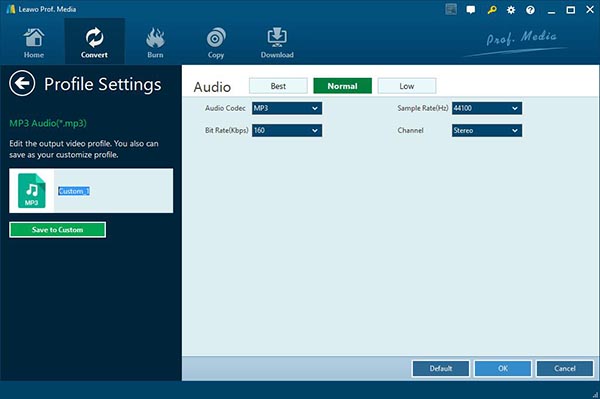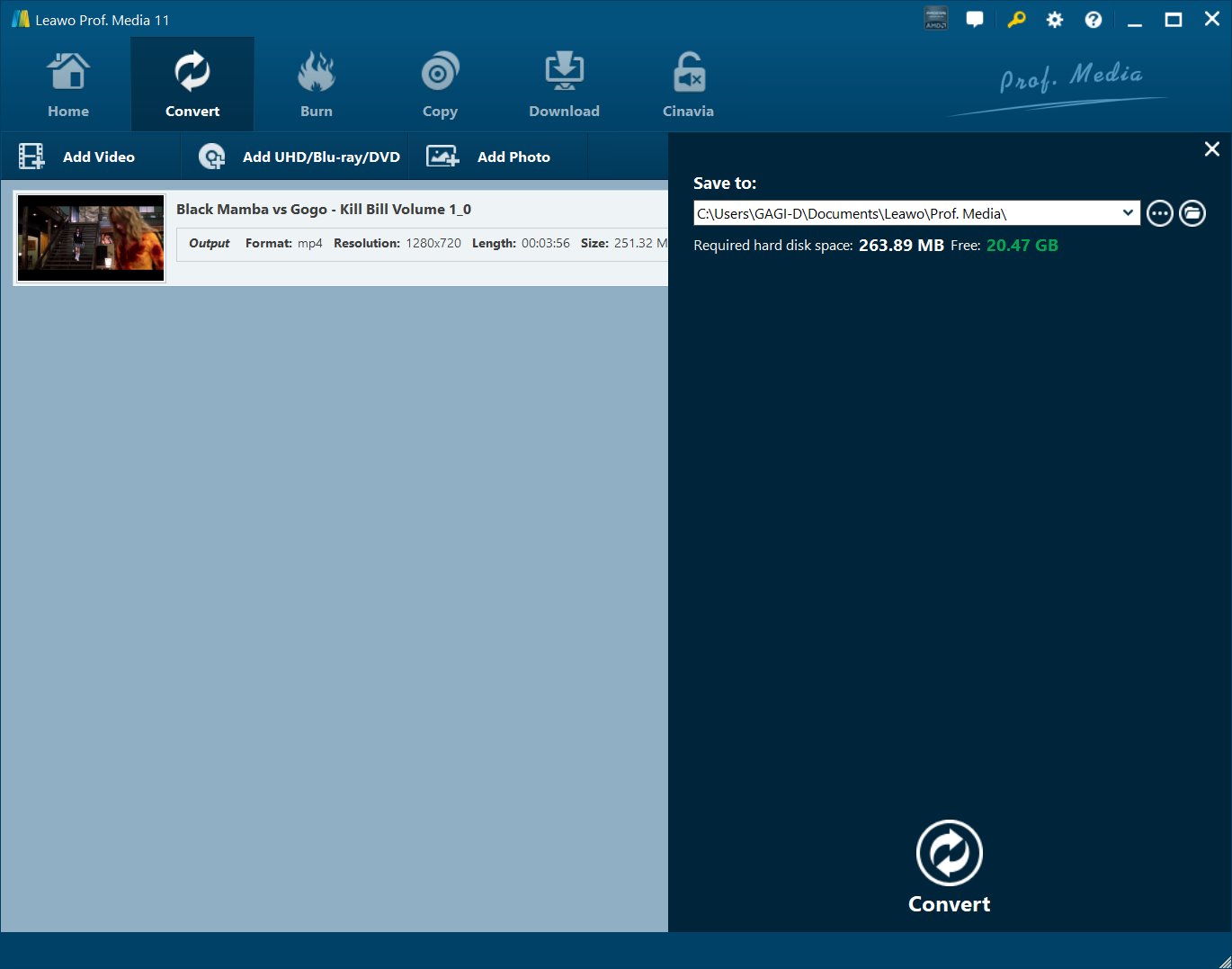Salut, mon cher, savez-vous où je peux obtenir des sonneries gratuites pour iPhone ? Je viens d'acheter un nouvel iPhone et je veux obtenir des sonneries gratuites pour iPhone. Savez-vous comment obtenir des sonneries gratuites pour iPhone ? » De nombreux utilisateurs d'iPhone continuent de poser la même question : où puis-je obtenir des sonneries gratuites pour iPhone ? Comme nous le savons tous, la sonnerie iPhone ne prend en charge que le format M4R et la durée de sonnerie la plus longue est de 40 secondes. Comment obtenir des sonneries gratuites pour iPhone ? Où pouvons-nous obtenir une sonnerie gratuite pour iPhone ? Ce guide vous expliquera comment obtenir facilement des sonneries gratuites pour iPhone.
Partie 1 : Les cinq meilleurs sites Web où vous pouvez obtenir des sonneries gratuites pour iPhone
Il existe plusieurs sites Web qui fournissent aux utilisateurs d'iPhone des sonneries complètes et gratuites. Les utilisateurs d'iPhone n'ont qu'à visiter directement ces sites de sonneries iPhone, puis à télécharger gratuitement des sonneries iPhone à partir de ces sites. Nous avons collecté cinq merveilleux sites Web qui fournissent des sonneries gratuites pour iPhone. Vérifiez-les ci-dessous :
1. iPhone Ringtones
Tout comme son nom l'indique, iPhone Ringtones est spécialement conçu pour que les utilisateurs d'iPhone puissent télécharger des sonneries. Il existe des centaines de sonneries gratuites pour iPhone sur ce site Web. En outre, il vous fournit des tonalités d'alarme et des fonds d'écran pour iPhone. Avec un puissant site Web, obtenir des sonneries pour iPhone gratuitement est un jeu d'enfant, n'est-ce pas ?
2. Mobile9
Peut-être que Mobile9 est connu pour les applications mobiles et les fonds d'écran. En fait, il offre aux utilisateurs d'iPhone des téléchargements de sonneries iPhone gratuits. Avant d'obtenir des sonneries gratuites pour iPhone, vous devez créer un compte pour accéder à Mobile9. Après avoir créé un compte et vous être connecté au site Web, vous pouvez profiter de fonds d'écran gratuits et de téléchargements de sonneries gratuits.
3. Free Ringtones
Free Ringtones vous permet non seulement de télécharger d'innombrables sonneries iPhone, mais vous permet également de créer des sonneries selon vos propres préférences. Ce site Web est présenté par ses catégories ordonnées de sonnerie iPhone. Quel que soit le style que vous aimez, vous pouvez facilement le trouver sur le site Web. De plus, vous pouvez également télécharger gratuitement des fonds d'écran pour votre iPhone ici.
4. MadRingtones
MadRingtones a incorporé une collection de plus de 300 000 sonneries gratuites, de sorte que vous pouvez facilement obtenir des sonneries gratuites pour votre iPhone. Si vous n'aimez pas les sonneries sur le site Web, vous pouvez créer votre propre sonnerie. L'opération pour créer une sonnerie faite par vous-même est si facile que vous pouvez terminer la création de sonneries gratuites pour iPhone en 3 étapes. De plus, vous pouvez partager vos sonneries sur des sites Web sociaux.
5. Myxer
Myxer est l'un des meilleurs sites Web pour obtenir des sonneries gratuites pour iPhone. Bien qu'il existe de nombreuses sonneries payantes, il bénéficie toujours d'une vaste gamme de sonneries gratuites pour Apple iPhone, ce qui signifie que vous pouvez télécharger gratuitement des sonneries pour vos appareils Apple. En plus des sonneries gratuites, vous pouvez également télécharger gratuitement de la musique, des applications, des images, des jeux et des vidéos sur le site Web.
Partie 2 : Les cinq meilleures applications de sonneries gratuites pour iPhone
En plus de nombreux sites Web merveilleux pour des sonneries gratuites pour iPhone, il existe également un grand nombre d'applications pour des sonneries gratuites pour iPhone. Avec ces applications, vous pouvez facilement créer gratuitement des sonneries pour iPhone. Nous avons collecté cinq applications pour les sonneries gratuites pour iPhone.
1. Ringtone Maker Free
Ringtone Maker Free vous permet de créer des sonneries gratuites personnalisées pour les appareils iOS. Dans cette application de sonneries gratuites pour iPhone, vous pouvez choisir une chanson, couper un clip et appliquer le mode fondu d'entrée ou de sortie pour créer des sonneries. Une autre chose est que l'application est entièrement gratuite, vous n'avez donc pas à vous soucier de dépenser plus d'argent.
2. Ringtone Converter
Tout comme son nom l'indique, iPhone Ringtones est spécialement conçu pour que les utilisateurs d'iPhone puissent télécharger des sonneries. Il existe des centaines de sonneries gratuites pour iPhone sur ce site Web. En outre, il vous fournit des tonalités d'alarme et des fonds d'écran pour iPhone. Avec un puissant site Web, obtenir des sonneries pour iPhone gratuitement est un jeu d'enfant, n'est-ce pas ?
3. Ringtone Designer
Semblable au convertisseur gratuit - Ringtone Converter, vous ne pouvez créer que des sonneries gratuites pour iPhone de moins de 30 secondes. En utilisant cette application pour créer des sonneries gratuites pour iOS, vous pouvez facilement créer un clip audio de 30 secondes à partir de votre chanson préférée. Il a une version payante, qui vous permettra de supprimer les publicités et de créer des sonneries plus longues.
4. Ringtone Maker Pro
Différent des applications ci-dessus pour les sonneries gratuites pour iPhone, il vous donne accès à la création de sonneries de 40 secondes sans argent supplémentaire. L'application est présentée en montrant aux utilisateurs l'heure de début populaire de la chanson sélectionnée et en créant des sonneries en haute qualité sonore. L'inconvénient de l'application est qu'elle ne peut pas enregistrer de sonneries.
5. Ringtones Free
Ringtones Free peut non seulement créer des sonneries à partir de la bibliothèque musicale, mais vous permet également d'enregistrer des sons pour en faire des sonneries. L'application comprend de nombreuses fonctionnalités utiles telles que les fondus, les réglages de hauteur et la possibilité d'inversion des clips audio. De plus, vous pouvez partager votre propre sonnerie sur les réseaux sociaux et les utilisateurs noteront votre sonnerie. N'est-il pas intéressant de créer des sonneries gratuites pour un iPhone ?
Partie 3 : Application pour créer des sonneries pour iPhone - Enregistreur de musique de Leawo
Quant à savoir comment obtenir des sonneries gratuites pour iPhone, l'Enregistreur de musique de Leawo fournit la meilleure solution. Il dispose de nombreux outils d'enregistrement utiles, tels que le Planificateur de tâches qui vous permet d'enregistrer automatiquement l'audio et le filtrage automatique pour filtrer les publicités dans l'enregistrement. Le logiciel peut télécharger gratuitement des sonneries à partir de différentes sources audio comme l'audio en ligne, l'audio de l'ordinateur et l'audio du microphone. Vous pouvez également transformer votre propre voix en sonneries faites par vous-même. Maintenant, suivez les étapes ci-dessous pour savoir comment obtenir des sonneries gratuites pour iPhone.


Enregistreur de musique de Leawo
☉ Enregistrer n'importe quel son provenant du flux audio de l'ordinateur et de l'audio d'entrée.
☉ Enregistrer à partir de plus de 1000 sites de musique comme YouTube, Facebook, etc.
☉ Planifier l'enregistrement de la musique via le planificateur de tâches d'enregistrement interne.
☉ Ajouter automatiquement/manuellement des étiquettes : artiste, album, couverture, genre, etc.
☉ Sauvegarder les enregistrements au format WAV ou MP3 pour une utilisation étendue.
Téléchargez et installez l'Enregistreur de musique de Leawo. Les étapes ci-dessous vous montreront comment obtenir gratuitement des sonneries pour iPhone avec l'Enregistreur de musique de Leawo.
Téléchargez et installez l'Enregistreur de musique de Leawo. Les étapes ci-dessous vous montreront comment obtenir gratuitement des sonneries pour iPhone avec l'Enregistreur de musique de Leawo.
Étape 1 : Sélectionner la source audio
Il y a une icône déroulante dans le coin supérieur droit, cliquez dessus pour accéder à Paramètres > Source audio. Ou cliquez sur la petite icône du microphone en bas à gauche pour appeler « Source audio ». Vous pouvez voir deux options : « Enregistrer l'audio de l'ordinateur" et « Enregistrer l'entrée audio ». Si vous souhaitez obtenir gratuitement la sonnerie du site Web, vous pouvez choisir « Enregistrer l'audio de l'ordinateur ». Si vous souhaitez utiliser votre propre voix comme sonnerie, vous pouvez choisir « Enregistrer l'entrée audio ».
Étape 2 : Choisir le format de sortie et le répertoire de sortie
Dans le panneau de configuration, choisissez le format de sortie MP3 ou WAV et ajustez le débit binaire, le taux d'échantillonnage en allant dans « Format > Format de sortie ».
Étape 3 : Sélectionner le répertoire de sortie
Après cela, cliquez sur « Général » pour cliquer sur l'icône du dossier jaune pour choisir l'adresse de sortie souhaitée. Enfin, cliquez sur « OK ».
Étape 4 : Commencer à obtenir des sonnerie gratuites pour iPhone
Activez le bouton d'enregistrement, puis lisez la section que vous souhaitez créer. Une fois l'enregistrement terminé, cliquez à nouveau dessus pour arrêter. N'oubliez pas que vous ne pouvez créer la sonnerie que dans les 40 secondes.
Étape 5 : Ajouter des étiquettes musicales
L'Enregistreur de musique de Leawo est capable de télécharger automatiquement les étiquettes audio. Vous pouvez également éditer manuellement les étiquettes comme le titre de la chanson, l'artiste, l'année et le genre en cliquant avec le bouton droit sur l'audio pour sélectionner « Éditer les étiquettes musicales » sur le panneau multimédia.
Démo vidéo sur l'utilisation de l'Enregistreur de musique de Leawo
Si vous utilisez un ordinateur Mac, l'Enregistreur de musique de Leawo pour Mac peut vous aider à enregistrer et recadrer facilement des fichiers de musique MP3 sur Mac OS 10.6 et versions ultérieures.
Après avoir obtenu des sonneries gratuites pour iPhone, vous devez utiliser le Convertisseur de vidéo de Leawo pour convertir les sonneries au format M4R. Le Convertisseur de vidéo de Leawo est un logiciel puissant qui peut convertir l'audio et la vidéo en différents formats comme MP3, MP4, FLAC, etc. Vous pouvez également personnaliser votre audio converti en définissant le format de sortie, le débit binaire et le taux d'échantillonnage. De plus, vous pouvez couper un audio et supprimer le bruit de l'audio. Voyons maintenant comment convertir des sonneries.


Convertisseur de vidéo
☉ Convertir la vidéo et l'audio entre tous les formats.
☉ Couper, recadrer, effet, filigrane pour éditer la vidéo.
☉ Prise en charge de la conversion 2D en 3D.
☉ Ajouter des sous-titres externes et sélectionner le canal audio.
Téléchargez et installez le Convertisseur de vidéo de Leawo sur votre ordinateur. Les étapes ci-dessous vous montrent comment utiliser le Convertisseur de vidéo de Leawo pour convertir des fichiers audio WAV/MP3 en sonneries iPhone.
1. Ouvrez le logiciel et cliquez sur l'icône du bouton « Convertir » à côté de « Accueil » ou cliquez sur « Convertisseur de vidéo » pour accéder au panneau Convertir ». Cliquez sur « Ajouter une vidéo » pour télécharger la sonnerie ou faites-la glisser directement vers la zone marquée.
2. Cliquez sur la liste déroulante à côté de « Ajouter une photo », puis sélectionnez « Modifier » pour accéder au panneau Profil.
3. Cliquez sur « Format > Audio commun » pour choisir M4R comme format de sortie.
4. Revenez ensuite à la liste déroulante et choisissez « Éditer » pour définir les paramètres du taux d'échantillonnage, du codec audio et du débit binaire.
5. Revenez à l'interface principale et cliquez sur le bouton vert « Convertir » pour lancer la conversion des sonneries. Une barre latérale contextuelle vous permettra de sélectionner le répertoire de sortie cible. Après avoir sélectionné le répertoire de sortie, le logiciel commencera à créer une sonnerie au format M4R pour iPhone.
Si vous utilisez un ordinateur Mac, vous pouvez vous tourner vers le Convertisseur de vidéo de Leawo pour Mac. Le fonctionnement du Convertisseur de vidéo est assez similaire à celui de Windows.